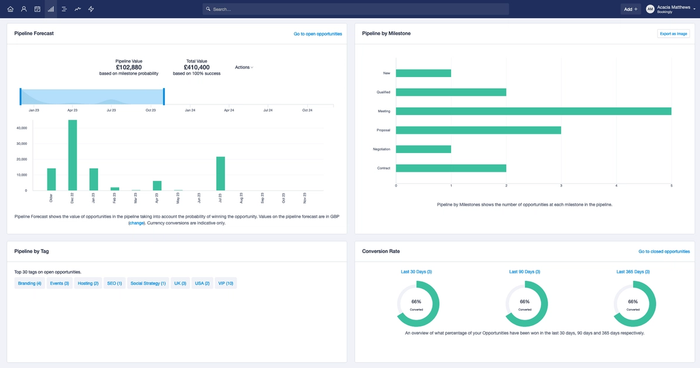Le Pipeline Visuel
Lorsque vous accédez pour la première fois au Pipeline de Ventes, vous verrez un tableau de type 'kanban' de toutes vos Opportunités avec une colonne pour chacun de vos Jalons et une carte pour chaque Opportunité. Vous pouvez glisser-déposer une Opportunité d'une colonne de Jalon à une autre pour changer son Jalon.
De gauche à droite, les colonnes des Jalons sont classées par probabilité de gagner de 1% à 99%. Puis, dans chaque colonne, les Opportunités sont classées alphabétiquement par le nom du contact auquel l'Opportunité est associée.
Si vous faites glisser une carte vers le bas de la page, vous pouvez alors la déplacer vers ‘Gagné’ ou ‘Perdu’ pour clôturer l'Opportunité en conséquence.
Kanban - drag an opportunity to the lost button which opens Lost Reasons modal with drop down
Les opportunités marquées comme obsolètes sont signalées par une bande orange et si vous passez la souris sur l'opportunité, vous pouvez lire la raison pour laquelle elle est considérée comme obsolète.
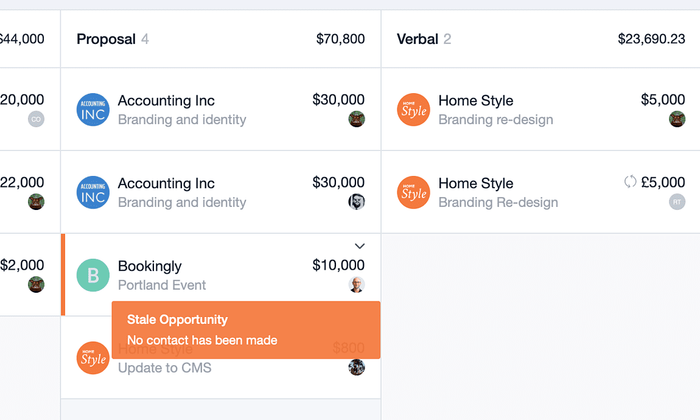
La liste du pipeline de ventes
Si vous cliquez sur le bouton Liste alors vous serez dirigé vers une vue en liste où vous pourrez effectuer un filtrage avancé de vos Opportunités selon une série de critères. Depuis cette page, vous pouvez filtrer pour voir uniquement les opportunités ouvertes ou fermées et combiner ces filtres avec un autre basé sur le fait que vos Opportunités soient obsolètes ou non ou selon la date prévue de leur clôture. Pour créer une liste, vous devriez :
- Allez dans le Pipeline de Ventes > cliquez sur l'icône de la Liste
- Utilisez l'un des filtres standards ou cliquez sur ‘plus de filtres’ pour sélectionner un autre des filtres disponibles.
- Lorsque vous avez terminé avec un filtre, cliquez sur Appliquer et vous verrez la liste se mettre à jour immédiatement.
- À mesure que vous ajoutez plus de filtres, ils seront combinés par un ET implicite et les résultats seront mis à jour en conséquence.
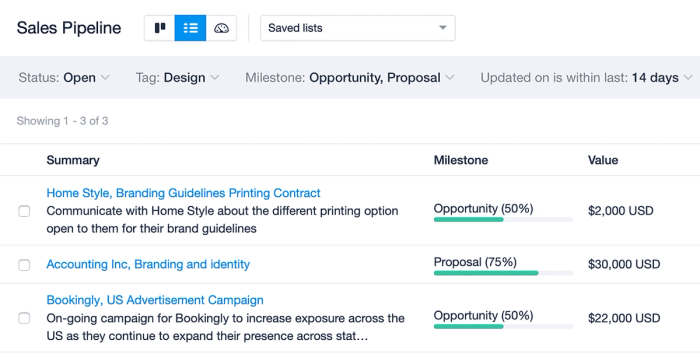
Pour exporter une liste d'opportunités :
1. Rendez-vous sur Sales Pipeline
2. Choisissez une liste existante ou créez une nouvelle liste en utilisant vos propres filtres
3. Sélectionnez le bouton Export situé en haut à droite de la liste
4. Dans la lightbox qui apparaît, sélectionnez votre modèle de colonne et le type de fichier :
- CSV- CSV files are useful if you’re looking to use the file to do a mail merge or if you’re importing it into another tool.
- Excel - Les fichiers Excel sont plus adaptés si vous souhaitez uniquement visualiser, modifier ou partager le fichier avec d'autres personnes.
5. Enfin, sélectionnez Exporter
Comment prévisualiser une opportunité
L'aperçu du pipeline vous permet de visualiser un résumé de toute opportunité individuelle dans votre pipeline en un coup d'œil. Cela est utile pour rester informé de son avancement (et prendre des actions rapides), sans avoir à quitter la page.
Le panneau d'aperçu est disponible à la fois dans le Pipeline de Ventes et les vues en liste. Pour prévisualiser une Opportunité :
- Allez à l'onglet Sales Pipeline tab
- Cliquez sur n'importe quelle tuile d'Opportunité (l'espace blanc) pour la visualiser dans le panneau d'aperçu
Cela affichera un résumé de l'Opportunité - tel que son Nom, Contact Principal, Description, Jalon, Valeur Prévue/Date de Clôture et tous les Tags appliqués. Vous pouvez également voir la dernière activité enregistrée sur l'Opportunité, ainsi que la prochaine Tâche à venir.
Le panneau d'aperçu propose également un certain nombre d'actions rapides disponibles pour l'Opportunité que vous consultez, afin de gagner du temps. Cela inclut les options pour :
- Enregistrer l'activité
- Ajouter une nouvelle tâche
- Complétez la tâche suivante
- Copiez l'adresse de sa boîte de dépôt Capsule
- Ouvrez-le dans un nouvel onglet
Opportunity preview panel in Capsule
Comment utiliser le tableau de bord du pipeline de ventes
Si vous cliquez sur l'icône 'Tableau de bord' alors vous accédez au tableau de bord du Pipeline de Ventes. Il vous donne un aperçu de l'état de votre pipeline. Il se compose de quatre éléments :
- Le prévisionnel de pipeline en haut à gauche affiche vos ventes prévues dans le temps. Il utilise la valeur attendue de vos opportunités ouvertes en fonction de leur pourcentage d'étape et projette ces revenus dans le temps en fonction de la date de clôture prévue de chaque opportunité. Utilisez l'Actions menu dans le graphique pour l'exporter en tant qu'image, fichier CSV ou Excel.
- Pipeline par étiquette en bas à gauche affiche les 30 étiquettes les plus utilisées sur vos opportunités, indiquant combien d'opportunités se trouvent dans chaque étiquette. Cliquez sur une étiquette pour afficher rapidement une liste des opportunités associées à cette étiquette.
- Pipeline par étapes en haut à droite indique le nombre d'opportunités à chaque étape du pipeline.
- Le taux de conversion en bas à droite indique le pourcentage d'opportunités gagnées sur l'ensemble des opportunités gagnées et perdues au cours des 30, 90 et 365 derniers jours. Cliquez sur chaque titre pour afficher rapidement une liste des opportunités dans cette plage.